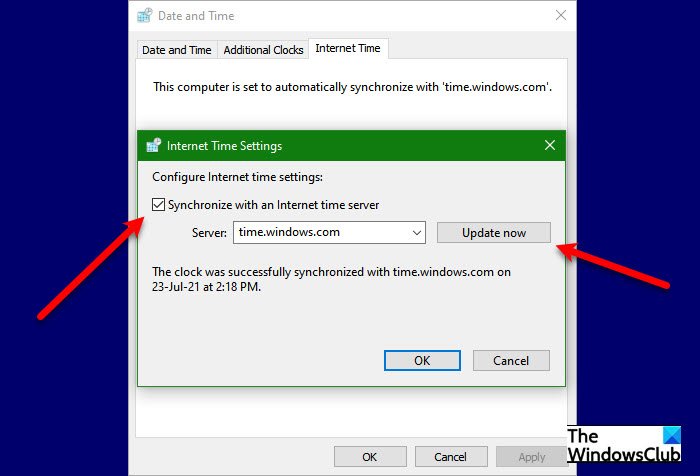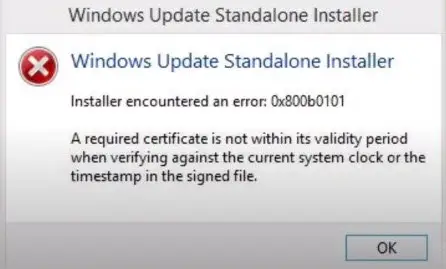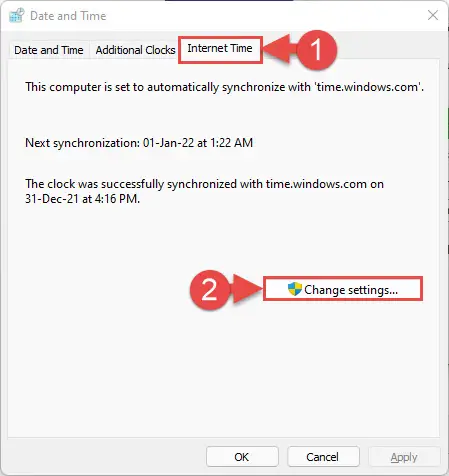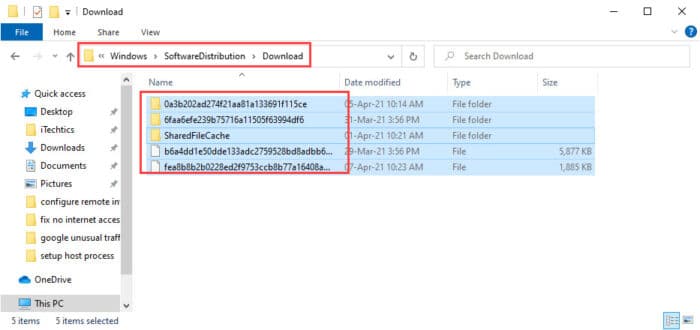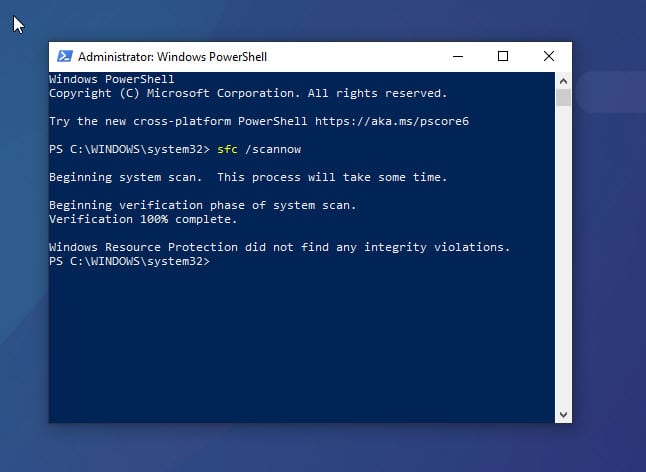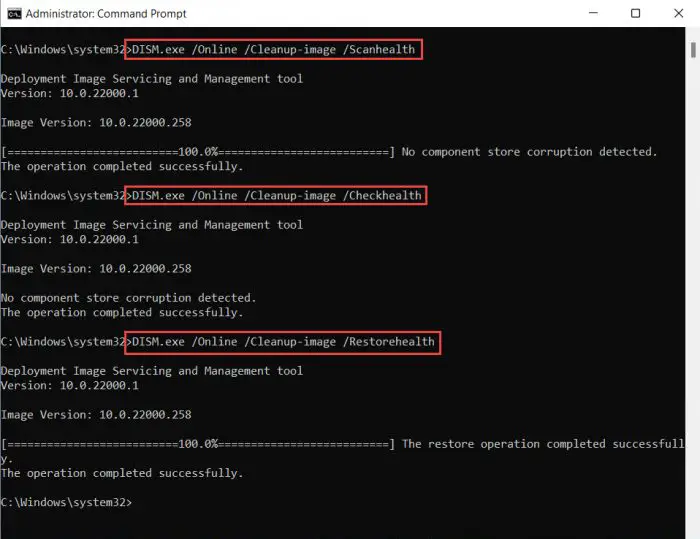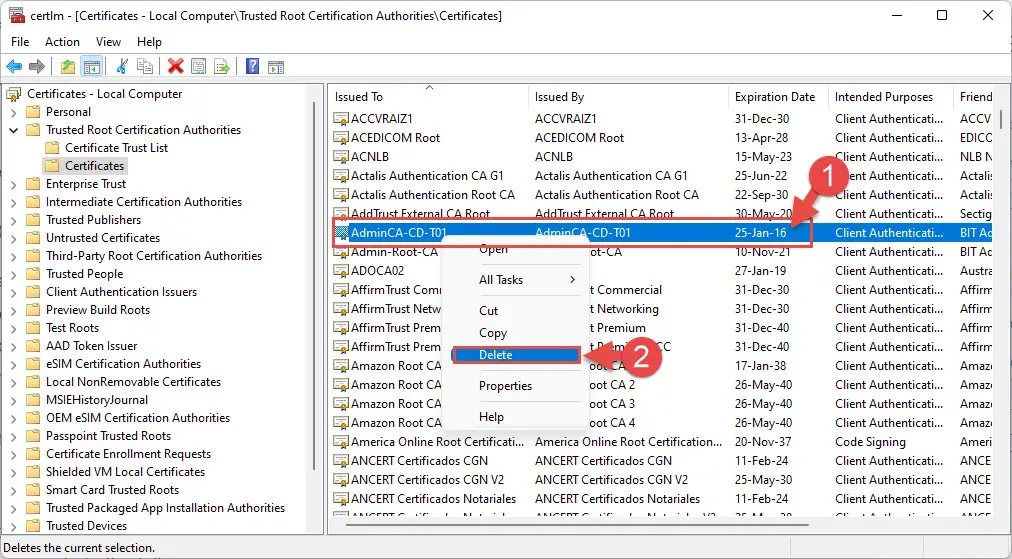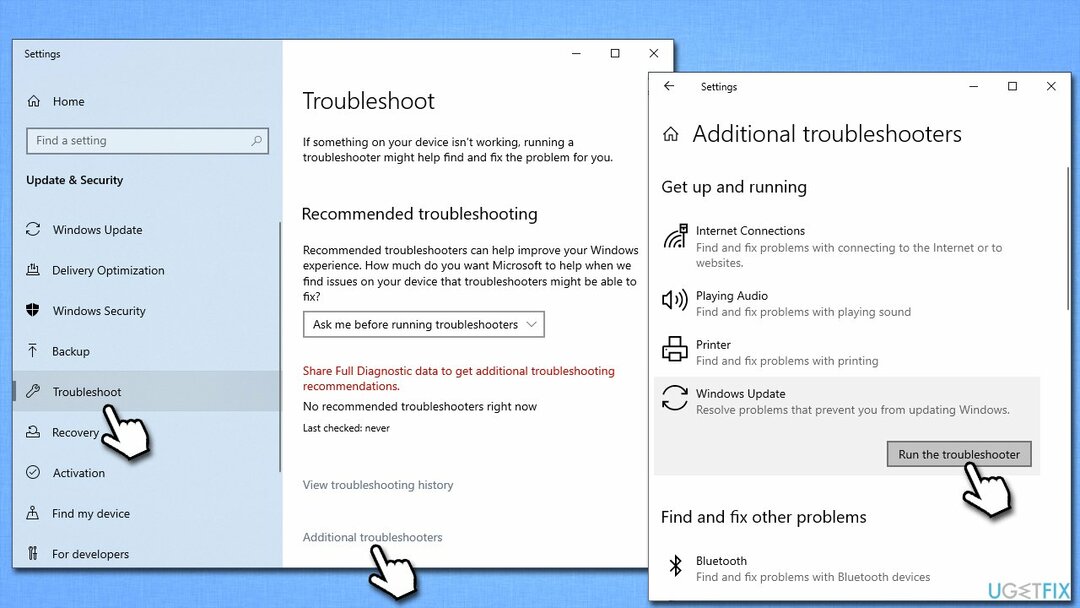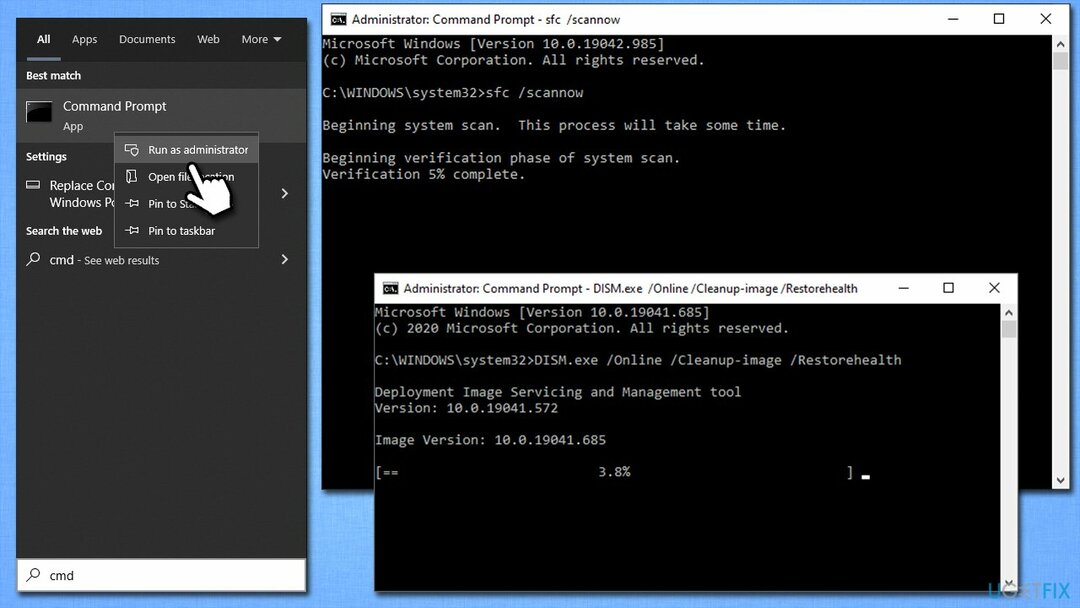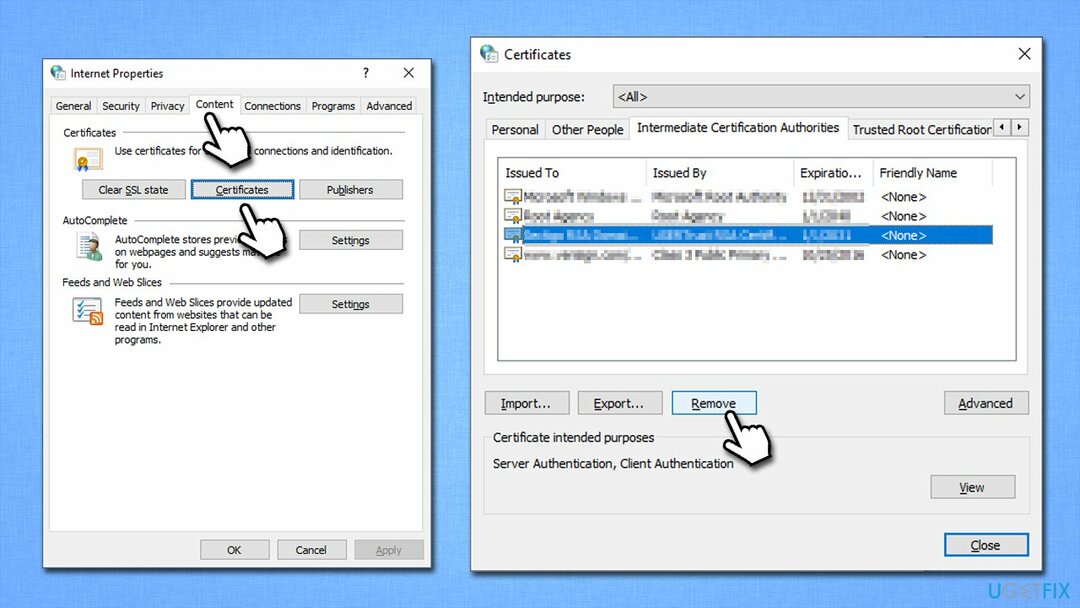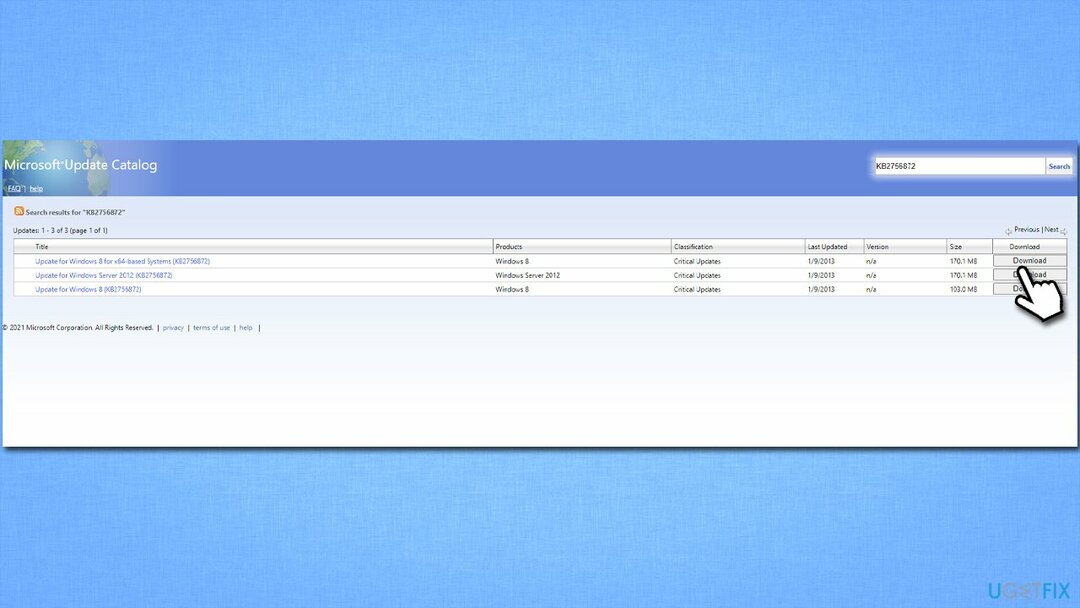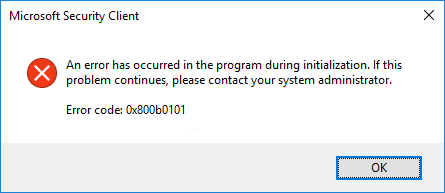Download PC Repair Tool to quickly find & fix Windows errors automatically
Windows users when trying to update their computer by Windows Update Standalone Installer or any when trying to install a different Windows component through Windows Installer may at times see the following error.
Windows Update Standalone Installer
Installer encountered an error: 0x800B0101
A required certificate is not within its validity period when verifying against the current system clock or the timestamp in the signified file.
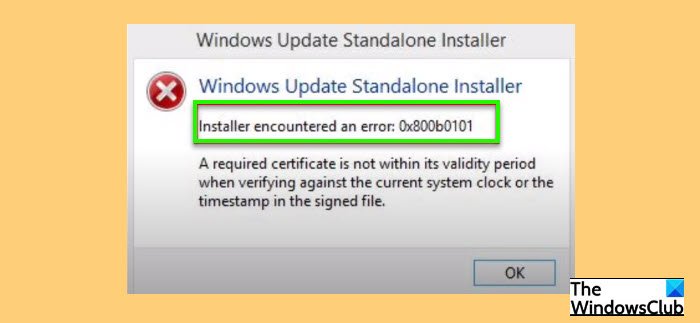
In this article, we are going to fix Windows Update Error 0X800B0101 on Windows 11/10 with the help of some simple solutions.
More often than not, you will see this error if the date & time on your computer is incorrect. However, there are some other solutions as well that we will see hereinafter.
These are the things you can do to fix Windows Update Error 0x800B0101 on Windows 11/10.
- Correct the Date & Time
- Clear SoftwareDistribution folder contents
- Clear catroot2 folder contents
- Clear pending.xml file
- Run SFC and DISM
Let us talk about them in detail.
1] Correct Date & Time
Self-explanatory from the error message itself, this error is because of an incorrect date & time. Therefore, we need to correct both these entities and see if it fixes the issue.
You can follow the given steps to correct the date & time.
- Launch Run(Win + R), type “timedate.cpl”, and hit Enter.
- Go to the Internet Time tab and click Change Settings.
- Make sure that “Synchronize with an Internet time server”, Server is set to time.windows.com, and click Ok.
- Go to the Date & Time tab, click Change time zone, and make sure the time zone is set correctly.
Now, reboot your computer and check if the issue persists.
2] Clear SoftwareDistribution folder content
If changing date and time is to no avail, try clearing SoftwareDistribution folder contents and check if the issue is fixed.
Launch Command Prompt as an administrator, and run the following command to pause the Windows Update service.
net stop wuauserv
Now, run the following command to pause Background Intelligent Transfer Service
net stop bits
Hit Win + R, paste the following location, and hit Enter.
C:WindowsSoftwareDistribution
Delete all the content of the SoftwareDistribution folder and check if the issue persists.
3] Clear Cartoot2 folder content
If the issue persists, try clearing Cartoot2 folder content. Do this and check if the issue persists.
4] Clear pending.xml file
Open an elevated Command Prompt window, type the following, and hit Enter:
Ren c:windowswinsxspending.xml pending.old
This will rename the pending.xml file to pending.old. Now try again.
5] Run SFC and DISM
The error can be because of a corrupted system file and running SFC and DISM will fix the issue. So, launch Command Prompt as an administrator and run the following commands one after the other is completed.
sfc /scannow
Dism /Online /Cleanup-Image /ScanHealth
After running these commands, check if the issue persists.
Why does my Windows 11/10 Update keep failing?
There can be many reasons why Windows 10 update keeps failing. Corrupted updated file, driver conflict, multiple updated queued, and more. But if you are seeing error 0x800B0101, you can fix the error with the aforementioned solutions.
How to update Windows 10/11?
The best way to update Windows 11/10 is via the Settings app. Launch Settings by Win + I, and go to Update & Security > Check for updates. This way you can update your computer if there is an update available.
Yusuf is an Engineering graduate from Delhi. He has written over 1000 technical articles and has knowledge of programming languages including Java, and C++, and technologies such as Oracle 12C and MsSQL. Troubleshooting Windows is his favorite past-time.

Обновления имеют решающее значение для эффективного функционирования ПК, будь то Windows или установленные приложения. Современный компьютер обеспечивает более высокую производительность и лучше защищен от угроз. Но многие пользователи сообщали об ошибке обновления 0x800b0101.
Код ошибки влияет на способность ПК устанавливать обновления Windows через «Настройки», с помощью автономного установщика MSU и при загрузке приложений из Microsoft Store. Итак, давайте выясним, как вы можете наладить работу в этих случаях.
Quickly fix Windows 11, 10, 8 and 7 errors with Outbyte PC Repair
Take the bull by the horns: identify and fix performance issues that may be affecting your PC.
Outbyte PC Repair is a comprehensive computer repair tool designed to solve a number of different system problems, clean up your disk, optimize performance, and improve privacy and security.
- Compatible with: Windows 11, 10, 8 and 7
- Trial: Free trial by category for at least 2 days*
- Full version: from $29.95 (for a 3-month subscription)
*Free trial allows you to fix all detected items in each category
Что не удалось установить 0x800b0101?
Ошибка возникает при попытке установить отсутствующее обновление из автономного установщика, загруженного из каталога Центра обновления Майкрософт. Обычно мы обращаемся к каталогу, когда не можем нормально обновить ОС. Но когда он начинает выдавать ошибку, пользователи остаются в рассоле.
Вот несколько причин, по которым вы можете получить ошибку:
- Проблемы с сертификатами. Одной из причин, по которой пользователи получают ошибку 0x800b0101, является то, что срок действия необходимого сертификата истек. Обычно это происходит из-за неправильной установки времени на ПК.
- Поврежденные компоненты обновления: когда компоненты Центра обновления Windows повреждены, пользователи обязательно столкнутся с проблемами при обновлении ОС.
- Поврежденные системные файлы. Даже поврежденные системные файлы могут вызвать широкий спектр проблем, включая снижение функциональности, сбои приложений и ошибки обновления.
Как исправить ошибку Центра обновления Windows 0x800b0101?
Прежде чем мы двинемся дальше, попробуйте эти быстрые советы:
- Перезагрузите компьютер и проверьте наличие обновлений.
- Подключитесь к другой сети, желательно к проводной, и проверьте, исчезла ли ошибка 0x800b0101.
Если они не работают, перейдите к перечисленным ниже исправлениям.
1. Запустите средство устранения неполадок Центра обновления Windows.
- Нажмите Windows + I , чтобы открыть «Настройки», а затем нажмите «Устранение неполадок» справа на вкладке «Система».
- Щелкните Другие средства устранения неполадок.
- Найдите Центр обновления Windows и нажмите кнопку «Выполнить» рядом с ним.
- Теперь подождите, пока средство устранения неполадок автоматически обнаружит и устранит проблему.
При получении ошибки 0x800b0101 ваш основной подход должен заключаться в запуске специального средства устранения неполадок Центра обновления Windows. Сделав это, попробуйте установить то же обновление встроенным методом, и если это все еще не удается, используйте каталог обновлений.
2. Исправьте время ПК
- Нажмите Windows +, I чтобы запустить «Настройки», выберите «Время и язык» на панели навигации и нажмите «Дата и время» справа.
- Теперь вы можете либо включить параметр «Установить время автоматически», либо нажать кнопку «Изменить», чтобы настроить его вручную.
- Выберите текущую дату и время из различных раскрывающихся меню и нажмите «Изменить» для подтверждения.
3. Запустите сканирование DISM и SFC.
- Нажмите Windows + R , чтобы открыть «Выполнить», введите cmd и нажмите Ctrl + Shift + Enter .
- Нажмите «Да» в приглашении UAC.
- Вставьте следующие три команды по одной и нажмите Enter после каждой:
DISM /Online /Cleanup-Image /CheckHealthDISM /Online /Cleanup-Image /ScanHealthDISM /Online /Cleanup-Image /RestoreHealth - После этого запустите эту команду для сканирования SFC:
sfc /scannow
Если в ошибке виноваты поврежденные системные файлы, мы рекомендуем вам запустить инструмент DISM и сканирование SFC (System File Checker), чтобы восстановить / заменить любые поврежденные системные файлы, а также исправить другие проблемы с образом Windows.
В противном случае вы также можете выбрать профессиональную технологию восстановления системы, которая может полностью сканировать ваш ПК с Windows для обнаружения неисправных файлов или программ, поврежденного реестра и многих других проблем.
Поэтому Fortect является подходящим выбором, когда вы имеете дело с такими типами ошибок, которые мешают вашей ОС работать должным образом.
4. Выполните обновление на месте
- Перейдите на специальную страницу Microsoft Windows 11, выберите нужную версию ISO и нажмите «Загрузить».
- Выберите язык ОС и нажмите «Подтвердить».
- Теперь нажмите на предоставленную ссылку, чтобы начать загрузку.
- Дважды щелкните файл ISO, чтобы просмотреть его содержимое, и нажмите «Открыть» в появившемся окне.
- Запустите файл setup.exe.
- Нажмите Далее, чтобы продолжить.
- Теперь нажмите «Принять», чтобы согласиться с условиями лицензии.
- Наконец, убедитесь, что в списке настроек «Сохранить личные файлы и приложения» и нажмите «Установить», чтобы продолжить.
Вот и все! Дождитесь завершения обновления на месте (может занять несколько часов). После этого все должно работать, как и раньше, и вы не должны получать ошибку 0x800b0101. Обновление на месте устранит любые проблемы с ОС, не затрагивая установленные приложения или сохраненные файлы.
Расскажите нам, какое исправление сработало для вас, в разделе комментариев ниже.
Related post
We usually give direct download links to Windows Updates on this blog, so users can install the updates manually on multiple systems, saving Internet bandwidth. Some users have reported that they encounter an error code 0x800b0101 when trying to install Windows Update using…
We usually give direct download links to Windows Updates on this blog, so users can install the updates manually on multiple systems, saving Internet bandwidth. Some users have reported that they encounter an error code 0x800b0101 when trying to install Windows Update using an MSU file.
The issue can be resolved by changing a few things, such as running Windows Update troubleshooter, changing the system date and time, and performing SFC and DISM scans. This will ensure the integrity of your system files and the accuracy of your system clock.
In this article, we will discuss all these topics in detail.
Table of contents
- Windows Update Standalone Installer 0x800b0101 Error
-
Fix Windows Update Standalone Installer Error 0x800b0101
- Run Windows Update Troubleshooter
- Correct System Date and Time
- Clear Software Distribution folder
- Scan for Corrupted System Files
- Repair Windows image
- Remove Expired Certificates
- Closing Words
Windows Update Standalone Installer 0x800b0101 Error
Users often encounter a prompt such as the above stating the following:
Windows Update Standalone Installer Installer encountered an error: 0x800B0101 A required certificate is not within its validity period when verifying against the current system clock or the timestamp in the signified file.
This error occurs when you try to manually install a standalone Windows update package (.msu file).
An MSU file is installed using the Windows Update Standalone Installer (WUSA) utility. This utility is placed in the %windir%System32 directory in Windows. If you do not install a Windows update, it throws an error with the relevant error code.
Fix Windows Update Standalone Installer Error 0x800b0101
We have listed the following methods you can mitigate this error in Windows. Since the issue can occur due to several different reasons, any one of these methods could work for you.
Run Windows Update Troubleshooter
Both Windows 11 and 10 come with a pre-installed troubleshooter for several different services and features of the OS. This troubleshooter can be executed automatically to check for Windows Update issues, and then suggest the necessary action to be taken.
To run this troubleshooter, navigate to the following:
Settings app >> System >> Troubleshoot >> Other troubleshooters
Click Run in front of Windows Update.
The troubleshooter will now launch. It will then display any identified issues and ask you to take the appropriate action(s). It is recommended that you perform the necessary actions and see whether the issue is resolved.
Correct System Date and Time
The error message claims it is having trouble verifying the timestamp for the associated certificate. It may be possible that your system’s time or date is out of sync and needs to be corrected. Follow the steps below to do so:
- Open the Date and Time settings by typing in timedate.cpl in Run.
- From the window, switch to the Internet Time tab, and then click Change settings.
- From the Internet Time Settings pop-up, check the box next to “Synchronize with an Internet Time Server,” select time.windows.com from the drop-down menu, and then click Update now. Click OK when done.
- Back in the Date and Time window, click Apply and Ok.
Now restart your computer and try reinstalling the Windows update.
Clear Software Distribution folder
The Software Distribution folder can be found in C:Windows. This folder contains temporary files within a sub-folder (download) that are required to install a Windows update. Quite often, a Windows update fails to install and experiences an error code because of these corrupted files. In this case, these temporary files need to be removed, and the update process needs to be started from the top.
Navigate to the following location using File Explorer:
C:WindowsSoftwareDistributionDownload
Now, select all the items by using the Ctrl + A shortcut keys. Then delete all selected items using the Del key while holding down on the Shift key to remove them permanently.
Once removed, restart the computer and try reinstalling the Windows update.
Scan for Corrupted System Files
Windows comes with a built-in tool to fix system files that may have been corrupted. This tool is the System File Checker (SFC), which automatically repairs corrupted system files that may be redundantly available on your PC, or have just gone missing. What it does is replace any damaged or missing files.
Perform the following to run the tool:
- Launch Windows PowerShell with administrative privileges and then enter the following command:
sfc /scannow - Now allow some time for the command to fully run and scan your PC, and make any fixes if possible along the way.
- Restart the computer.
Once done, check if you can now install the Windows update. If not, perform the next step to rule out system file corruption.
Repair Windows image
Deployment Image Servicing and Management (DISM) also fixes your Operating System automatically, like the SFC scan.
To begin the scan, launch Command Prompt with administrative privileges and enter the following 3 commands, one after the other:
DISM.exe /Online /Cleanup-image /Scanhealth DISM.exe /Online /Cleanup-image /Checkhealth DISM.exe /Online /Cleanup-image /Restorehealth
It can take a few minutes for the commands to execute completely. Do not close the Command Prompt and allow them ample time to run.
Once completed, check to see if the issue has been resolved.
Remove Expired Certificates
Digital certificates are used to authenticate software that is who they claim to be, not an imposter. Each certificate is valid until a certain time, after which they expire and need to be renewed (usually automatically). However, expired and faulty certificates can cause the Windows Update Standalone Installer to fail and throw an error.
In that case, the certificate needs to be removed. Follow the steps below to remove expired certificates:
We suggest you create a system restore point if a critical system certificate is removed.
- Open the Certificate Management Console by typing in certlm.msc in Run.
- From the left pane, navigate to the following:
Certificates - Local Computer >> Trusted Root Certification Authorities >> Certificates - Now, in the right pane, look for the expired certificate (using the Expiration Date column), right-click it, and then click Delete from the context menu.
- Repeat the last step until all expired certificates are removed.
- Restart the computer.
Once the computer restarts, check to see if the issue has been resolved.
Closing Words
There are a bunch of errors and error codes associated with Windows updates. Most of them, however, are solved by certain troubleshooting techniques. Applying these methods can save you from repairing, resetting, or redoing your entire operating system.
That is why we strongly recommend that you implement all of the methods given above to try and mitigate the issue.
Вопрос
Проблема: как исправить ошибку автономного установщика обновлений Windows 0x800b0101?
Привет. Я попытался установить ожидающее обновление через автономный установщик Центра обновления Windows и получил сообщение об ошибке 0x800b0101. Пожалуйста, помогите мне решить эту проблему, если это возможно.
Решенный ответ
Обновления Windows могут включать в себя несколько компонентов — обновления безопасности, функций и встроенных элементов, таких как PowerShell. Некоторые из этих компонентов можно загрузить в предварительной сборке, но они доступны только в рамках программы предварительной оценки.
[1] Тем не менее, похоже, что в обоих случаях люди получают ошибку обновления 0x800b0101.
Проблемы с устаревшими элементами Windows могут не быть очевидными, но все сводится к безопасности и стабильности системы. Хотя предварительные версии определенно не повлияют на эти аспекты, основные выпуски обновлений повлияют на них. Таким образом, поиск способов исправить ошибку 0x800b0101 очень важен — лучше раньше, чем позже.
Пользователи получают эту ошибку, когда пытаются использовать автономный установщик Windows, и сообщение выглядит следующим образом:
Установщик обнаружил ошибку: 0x800b0101
Срок действия необходимого сертификата истек при проверке по текущим системным часам или метке времени в подписанном файле.
Ошибки, подобные этой, прямо указывают на причину проблемы — на действительность определенных сертификатов в системе. К сожалению, причин возникновения этой проблемы несколько, поэтому не может быть универсального решения, подходящего для всех. Например, причиной возникновения проблемы может быть повреждение системного файла или отсутствие компонентов обновления.

В этой статье мы предоставим несколько методов, которые помогут вам исправить ошибку раз и навсегда. Выполняйте шаги один за другим, и вы найдете решение, которое подойдет вам. Прежде чем приступить к исправлению ошибок вручную, мы рекомендуем запустить сканирование с помощью средства автоматического восстановления ПК. ReimageСтиральная машина Mac X9 который найдет и заменит для вас поврежденные компоненты системы. Это также может быть полезно позже, если вам придется иметь дело с BSOD,[2] отсутствующие библиотеки DLL, реестр[3] проблемы и подобные ошибки.
Способ 1. Запустите средство устранения неполадок Центра обновления Windows.
Исправить это сейчас!Исправить это сейчас!
Для восстановления поврежденной системы необходимо приобрести лицензионную версию Reimage Reimage.
Средство устранения неполадок Центра обновления Windows может найти распространенные проблемы, которые могут привести к возникновению ошибки 0x800b0101, поэтому мы рекомендуем запустить его в качестве первой меры.
- Щелкните правой кнопкой мыши на Начинать и выберите Настройки
- Выбирать Обновление и безопасность
- Выбирать Устранение неполадок
- Если вы не видите средства устранения неполадок в списке справа, щелкните Дополнительные средства устранения неполадок
- Найдите Центр обновления Windows и нажмите Запустите средство устранения неполадок.
Способ 2. Запустите SFC и DISM
Исправить это сейчас!Исправить это сейчас!
Для восстановления поврежденной системы необходимо приобрести лицензионную версию Reimage Reimage.
Чтобы исправить поврежденные файлы, обратитесь к следующему:
- Тип cmd в поиске Windows
- Щелкните правой кнопкой мыши на Командная строка и выберите Запустить от имени администратора
- Когда Контроль учетных записей пользователей появляется, нажмите да
- Используйте следующую команду и нажмите Входить:
sfc / scannow - Перезагрузить ваша система
- Если SFC вернула ошибку или ничего не было найдено, используйте следующие командные строки, нажав Входить после каждого:
DISM / Онлайн / Очистка-Образ / CheckHealth
DISM / Онлайн / Очистка-Изображение / ScanHealth
DISM / Онлайн / Очистка-Образ / RestoreHealth
Способ 3. Проверьте настройки времени и даты
Исправить это сейчас!Исправить это сейчас!
Для восстановления поврежденной системы необходимо приобрести лицензионную версию Reimage Reimage.
В сообщении об ошибке указывается, что срок действия некоторых сертификатов может истек. Чтобы решить эту проблему, убедитесь, что ваше время и дата правильно синхронизированы и верны:
Способ 4. Удалить сертификаты с истекшим сроком действия
Исправить это сейчас!Исправить это сейчас!
Для восстановления поврежденной системы необходимо приобрести лицензионную версию Reimage Reimage.
Проблема могла быть вызвана одним из просроченных сертификатов. Вы можете просмотреть список установленных сертификатов и удалить устаревшие следующим образом:
- Тип inetcpl.cpl в поиске Windows и нажмите Входить
- Перейти к Содержание вкладку и щелкните Сертификаты
- Просмотрите все вкладки вверху (Личное,Другие людии т. д.), проверив срок годности на всех из них.
- Выберите сертификат с истекшим сроком действия и нажмите Удалять ниже
- Перезагрузить систему и проверьте, помогло ли это.
Метод 5. Загрузите обновление вручную
Исправить это сейчас!Исправить это сейчас!
Для восстановления поврежденной системы необходимо приобрести лицензионную версию Reimage Reimage.
В некоторых случаях вы можете загрузить и установить обновление вручную через каталог Центра обновления Майкрософт. В частности, вы можете найти и установить обновления KB2756872 и KB2749655.
Примечание: это решение работает только для пользователей Windows 8.
- Откройте браузер и зайдите в официальный Каталог Центра обновления Майкрософт страница в Интернете
- Здесь введите KB2756872 в поле поиска и нажмите Поиск
- Найдите подходящую версию и нажмите Скачать
- Следуйте инструкциям на экране, чтобы установить обновление, а затем сделайте то же самое с KB2749655
- Один раз сделать, начать сначала система.
Исправляйте ошибки автоматически
Команда ugetfix.com делает все возможное, чтобы помочь пользователям найти лучшие решения для устранения их ошибок. Если вы не хотите бороться с методами ручного ремонта, используйте автоматическое программное обеспечение. Все рекомендованные продукты были протестированы и одобрены нашими профессионалами. Инструменты, которые можно использовать для исправления ошибки, перечислены ниже:
Предложение
сделай это сейчас!
Скачать Fix
Счастье
Гарантия
сделай это сейчас!
Скачать Fix
Счастье
Гарантия
Совместим с Майкрософт ВиндоусСовместим с OS X По-прежнему возникают проблемы?
Если вам не удалось исправить ошибку с помощью Reimage, обратитесь за помощью в нашу службу поддержки. Сообщите нам все подробности, которые, по вашему мнению, нам следует знать о вашей проблеме.
Reimage — запатентованная специализированная программа восстановления Windows. Он диагностирует ваш поврежденный компьютер. Он просканирует все системные файлы, библиотеки DLL и ключи реестра, которые были повреждены угрозами безопасности.Reimage — запатентованная специализированная программа восстановления Mac OS X. Он диагностирует ваш поврежденный компьютер. Он просканирует все системные файлы и ключи реестра, которые были повреждены угрозами безопасности.
Этот запатентованный процесс восстановления использует базу данных из 25 миллионов компонентов, которые могут заменить любой поврежденный или отсутствующий файл на компьютере пользователя.
Для восстановления поврежденной системы необходимо приобрести лицензионную версию Reimage инструмент для удаления вредоносных программ.
Нажмите
Условия использования Reimage | Политика конфиденциальности Reimage | Политика возврата денег за товар | Нажмите
Частный доступ в Интернет это VPN, которая может помешать вашему интернет-провайдеру правительство, и третьи стороны от отслеживания вашей онлайн-активности и позволяют вам оставаться полностью анонимным. Программное обеспечение предоставляет выделенные серверы для торрентов и потоковой передачи, обеспечивая оптимальную производительность и не замедляя вашу работу. Вы также можете обойти географические ограничения и без ограничений просматривать такие сервисы, как Netflix, BBC, Disney + и другие популярные потоковые сервисы, независимо от того, где вы находитесь.
Атаки вредоносных программ, особенно программ-вымогателей, на сегодняшний день представляют наибольшую опасность для ваших фотографий, видео, рабочих или школьных файлов. Поскольку киберпреступники используют надежный алгоритм шифрования для блокировки данных, его больше нельзя использовать, пока не будет выплачен выкуп в биткойнах. Вместо того, чтобы платить хакерам, вы должны сначала попробовать использовать альтернативный восстановление методы, которые могут помочь вам восстановить хотя бы часть потерянных данных. В противном случае вы также можете потерять свои деньги вместе с файлами. Один из лучших инструментов, который может восстановить хотя бы часть зашифрованных файлов — Восстановление данных Pro.
Уведомление о неисправности с кодом 0x800b0101 может появляться в нескольких разнородных случаях. Корень причины — ОС считает небезопасным исполняемое действие и блокирует его. Исправление проблемы зависит от условий, в которых она наблюдается.
Решения для ошибки 0x800b0101
№1: если во время входа в аккаунт Microsoft
Измените время на устройстве на корректные значения. Во избежания подобных сбоев в дальнейшем — активируйте синхронизацию времени с сервером в Интернете.
№2: если при обновлении System Center 2012
Необходимо установить официальное исправление от Microsoft, для более детальной информации посетите эту страничку. Если у вас Windows 7, то качать нужно это обновление (KB2749655), а если более новые версии — вот это (KB2756872).